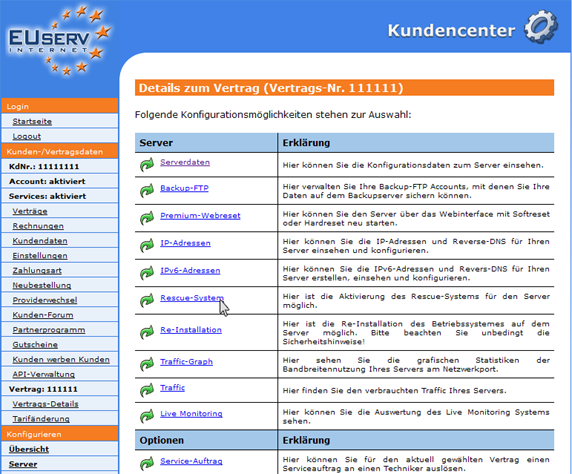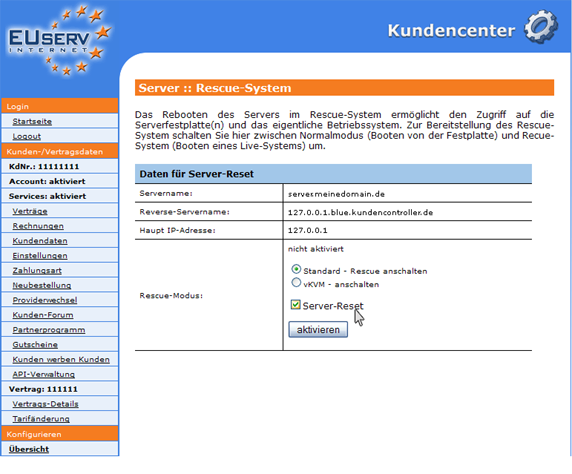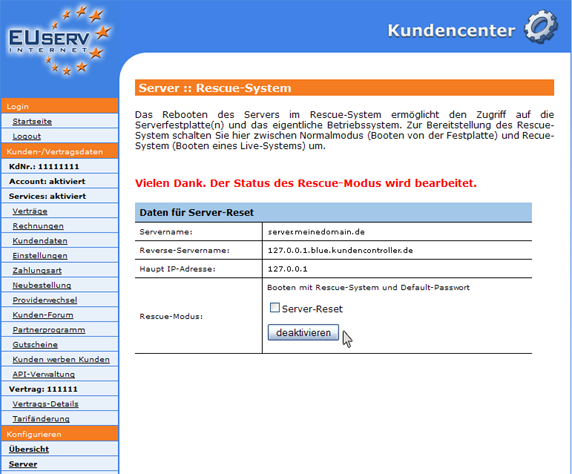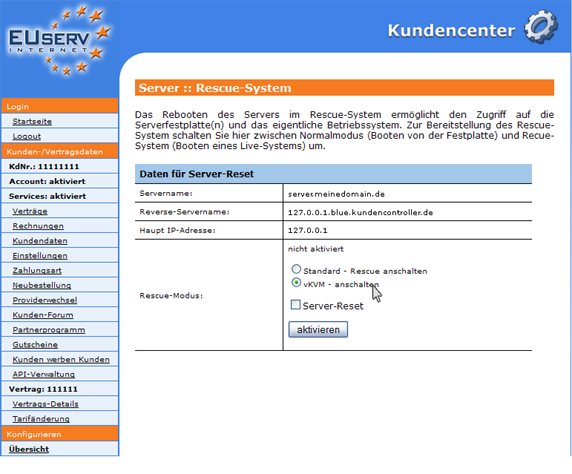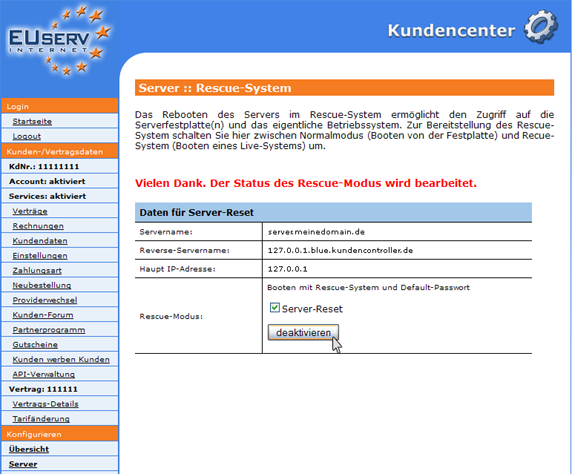Kundencenter Server Rescue System
Aus EUserv Wiki
https://www.euserv.com/wiki/index.php/Kundencenter_Server_Rescue_System
| | Languages: |
Deutsch |
Benutzen des Rescue-Systems
Inhaltsverzeichnis |
Benutzen des Rescue-Systems
Allgemeines
Wenn Sie einen EUserv Server Tarif haben, so gibt es die Möglichkeit diesen im EUserv Kundencenter umfassend einzurichten.
Außerdem benötigen Sie für den Betrieb entsprechende Parameter, die Sie im Kundencenter auslesen und/oder einstellen können.
Mit der Funktion Rescue-System haben Sie die Möglichkeit, Ihren Server zu konnektieren, auch wenn z.B. eine Systeminstallation nicht erfolgreich war oder der Server nicht über den üblichen Weg erreichbar ist. Sie können also von Ihrem Server noch Daten sichern, ohne dass dabei das Betriebssystem laufen muss. Des Weiteren können Sie eventuelle Software-Defekte mit dem Rescue-System beheben. Da Sie vollständigen Zugriff auf Ihr Dateisystem haben, könnten Sie so auch beschädigte Dateien ersetzen und Ihr System reparieren.
Mit der Option vKVM können Sie zusätzlich Ihren Server steuern, als ob es Ihr Heim-PC ist. Durch vKVM werden Tastatur- und Maus-Eingaben sowie Bildschirm-Ausgaben für Ihren Server virtuell zur Verfügung gestellt. Somit ist es möglich, z.B. Fehler beim Bootvorgang zu erkennen und zu beheben.
Rescue-System vorbereiten
Im EUserv Kundencenter haben Sie die Möglichkeit, das Rescue-System für Ihren Server zu aktivieren oder zu deaktivieren. Wählen Sie dazu als erstes Ihren Server-Vertrag aus, für den Sie die Rescue-System-Einstellungen ändern wollen.
Haben Sie Ihren Server-Vertrag ausgewählt, so klicken Sie nun auf den Menü-Punkt "Rescue-System" unter Server.
Rescue-System aktivieren
Möchten Sie das Rescue-System für Ihren Server starten, also "anschalten", so klicken Sie unter "Rescue Modus" den Kreis vor "Standard - Rescue anschalten". Beachten Sie bitte, dass das Rescue nur mit einem Reset (Reboot) gestartet werden kann. Sie können einen Reset in das Rescue-System ebenfalls sofort über das Kundencenter veranlassen. Setzen Sie dafür einen Haken vor "Server-Reset". Ohne diese aktivierte Checkbox müssten Sie im nachhinein manuell ein Reset veranlassen.
Rescue-System starten
Um Ihren Server nach der Aktivierung des Rescue-Systems zu konnektieren, benutzen Sie normal Ihr SSH-Programm und verbinden Sich mittels der Haupt IP-Adresse und dem Default-Passwort mit dem Server.
vKVM aktivieren
Möchten Sie Ihren Server wie den heimischen PC vom Bootvorgang an beobachten und dann Steuern, können Sie dies über die vKVM-Option. Diese ermöglicht Ihnen eventuelle Fehler schon beim booten (hochfahren) zu erkennen, was mit dem normalen Rescue-System nicht möglich wäre.
Klicken Sie den Kreis vor "vKVM – anschalten" um diese Funktion für Ihren Server zu aktivieren.
vKVM starten
Wie Sie die vKVM konnektieren und steuern, können Sie HIER nachlesen.
Rescue-System/vKVM deaktivieren
Wenn Sie das Rescue-System oder die vKVM wieder deaktivieren möchten, so setzen Sie idealerweise den Haken bei "Server-Reset" und klicken auf "deaktivieren"